
软件介绍
FontForge是用于创建和编辑字体的工具,该工具支持各种字体格式,比如位图,PostScript,TrueType,Outline和OpenType等等;您可以直接从本地打开字体进行修改,也可以直接从PDF文档中提取字体进行编辑,编辑和修改字体都是通过软件内置的编辑器进行操作,该编辑器能够帮助用户分别设计字体中的每个字符,直到完全修改所有字符为止;FontForge拥有曲线点,手动滚动和测量等工具,用户可以自由的绘制所需的字体样式;总之这款工具是制作和修改字体最佳的工具之一,由于它是开源程序,因此用户可以免费的使用它。
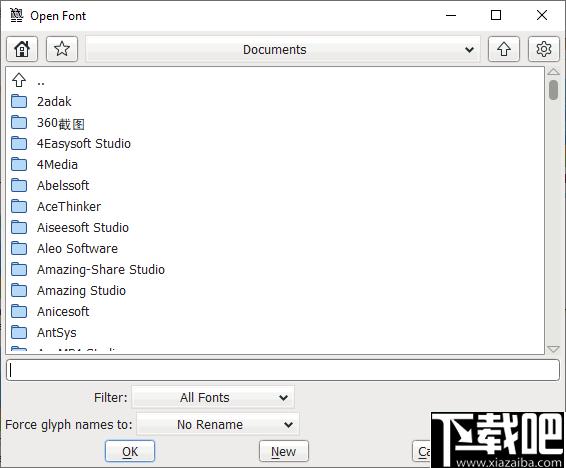
软件功能
1、FontForge允许用户自由编辑字体轮廓和位图字体。
2、还可以使用这款工具创建新的字体或修改旧的字体。
3、支持转换格式,可以使用这款工具转换字体的格式。
4、可以在PostScript,CID,SVG之间进行相互转换。
5、可以使用该工具检查字体是否存在某些标准问题。
6、检查字体是否出现轮廓绘制方向错误和极值点缺失。
7、字形中的相邻点相隔太远,GSUB/GPOS/MATH中引用的未知字形。
8、检查字形中的点数超过“maxp”中指定的点数。
软件特色
1、是一个强大的公开源代码的字库编辑工具,用户可以通过它批量管理和编辑字体。
2、通过该工具让用户轻松的制作属于自己的向量字体。
3、兼容各种类型的字体,比如postscript、truetype、opentype、cid-keyed等。
4、提供强大的转换功能,可以将字体转换成用户需要的类型以方便用户在其它设备上使用字体。
5、提供字体检查功能,帮助用户更好的制作个人字体,以减少字体错误。
6、可以从磁盘上的文件中重新读取字体,此时用户的所有更改都将丢失。
官方教程
字体创作
首先使用菜单中的New命令File(或-new在启动时使用参数)创建新字体。
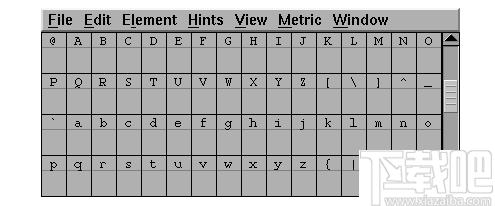
使用菜单中的“字体信息”命令为字体命名Element。您使用同一命令设置版权信息并更改上升和下降(这两个值的和决定字体的em平方大小,按照惯例,后记字体为1000,幂为2(通常为2048或Truetype字体为4096),Ikarus字体为15,000)。(另外,如果您打算制作一种TrueType字体,则可能要选中QuadraticSplines复选框以使用本机truetype格式。但是,在这种模式下,编辑起来有点困难)
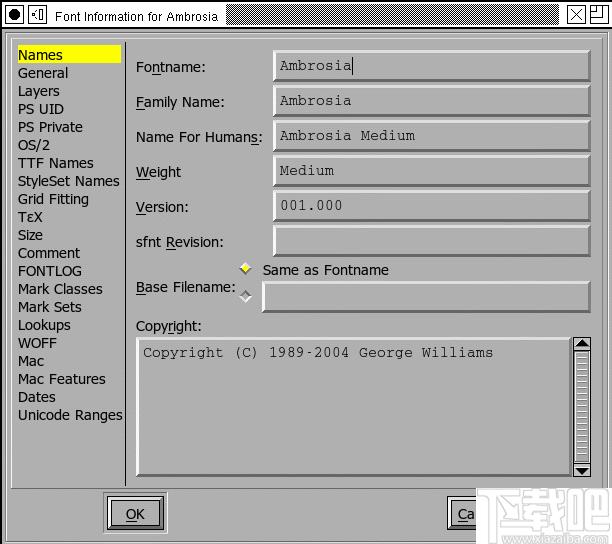
您可能还希望使用“编码?重新编码”来更改字体中可用的字符。FontForge通常使用ISO-8859-1创建新字体,该字体包含(大部分)西欧所需的字符(拉丁字母,一些带重音的字母,数字和符号)。
1.2。创建一个字形
完成后,就可以开始编辑字形了。双击上方字体视图中“C”的条目。现在,您应该有一个空的大纲字形窗口:
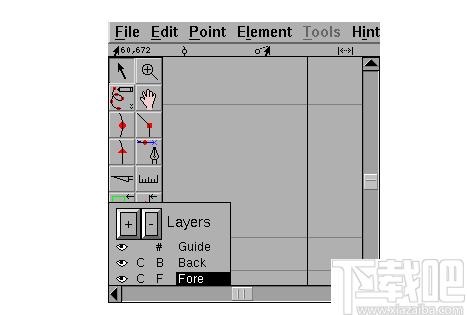
轮廓字形窗口在窗口左侧包含两个调色板。顶部的调色板包含一组编辑工具,底部的调色板用于管理图形图层。例如,可以添加,删除(不是全部!),显示或隐藏它们。
立方层(C)使用三阶Bezier样条曲线,例如PS字体。二次(Q)使用二阶样条,这些样条较难编辑,但在数学上更容易控制,因此在TTF字体中使用。
前景(F)层包含将成为字体一部分的轮廓。背景(B)层可以包含可帮助您绘制此特定字形的图像或线条图。指南(#)层包含在整个字体范围内有用的行(例如x高度)。当前所有层都是空的。
该窗口还显示了字形的内部坐标系,其中x和y轴以浅灰色绘制。在窗口的右边缘,用黑色绘制了代表字形超前宽度的线。FontForge将一个em的超前宽度(在PostScript中通常为1000个单位)分配给新字形的超前宽度。
让我们假设您已经有了正在处理的字形的位图图像。从“文件”菜单中选择“导入”命令,然后导入该图像。它将按比例缩放,使其与em-square一样高。
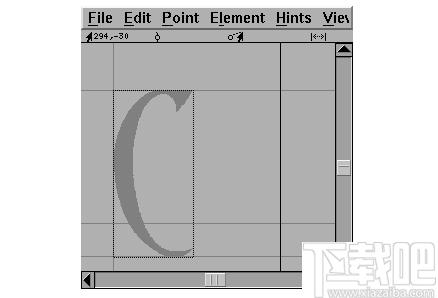
从图层调板中选择可编辑的背景图层,将鼠标指针移至图像的边缘之一,按住Shift键,按下并拖动角直到图像达到合理大小,然后将指针移至黑暗处在图像的一部分上,按下鼠标并拖动直到正确放置图像为止。
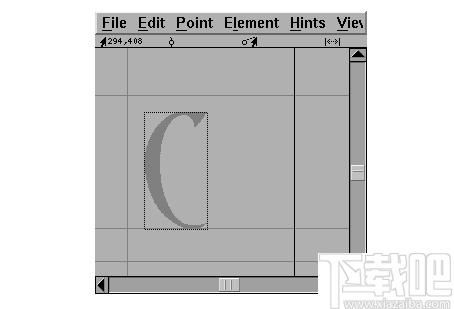
如果您下载了自动跟踪程序,则可以调用Element?AutoTrace从图像生成轮廓。但是,如果您还没有,则必须自己添加分数。将活动层更改为前景,然后转到工具选项板,然后选择圆(或曲线)点。然后将指针移到图像的边缘并添加一个点。我发现最好在曲线的水平或垂直位置,拐角处或曲线改变拐点的位置添加点(拐点的变化发生在像“S”之类的曲线上,在这种情况下,曲线从打开变为向右移动)。如果遵循这些规则,则提示会更好。
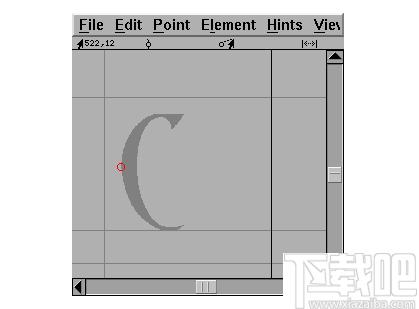
最好以顺时针方式输入曲线,因此下一个点应加在平面部分图像的顶部。由于此处的形状变得平坦,因此曲线点是不合适的,而切线点是不合适的(这看起来像工具选项板上的一个小三角形)。切线点可以很好地从曲线过渡到直线,这是因为曲线使点离开时具有与输入时相同的斜率。
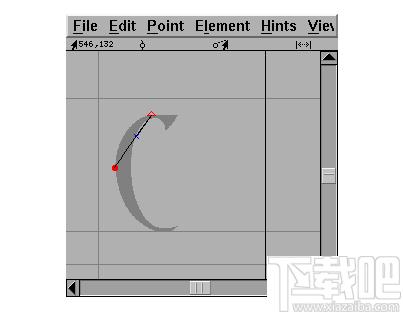
目前,此“曲线”与图像完全不匹配,不必担心我们稍后会对其进行修复,并且无论如何它都会随着我们的继续而改变。请注意,现在我们在切点上附加了一个控制点(蓝色的小x)。下一个点需要转到图像突然改变方向的位置。这里既不适合曲线也不适合切线,而是必须使用拐角点(工具选项板上的小方块之一)。
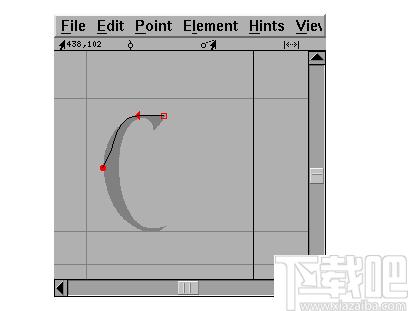
如您所见,旧曲线现在更加紧密地跟随图像。我们将继续添加点,直到准备好关闭路径为止。
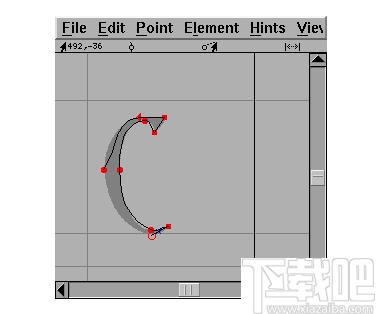
然后,我们只需在旧起点的上方添加一个新点来关闭路径
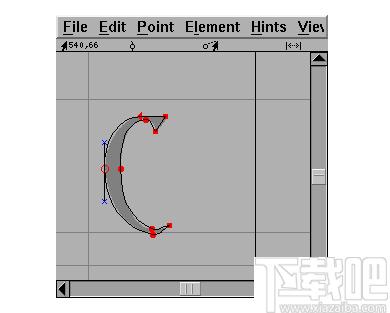
现在,我们必须使曲线更紧密地跟踪图像,为此,我们必须调整控制点(蓝色的“x”es)。要使所有控制点可见,请选择指针工具,然后双击曲线,然后四处移动控制点,直到曲线看起来正确为止。
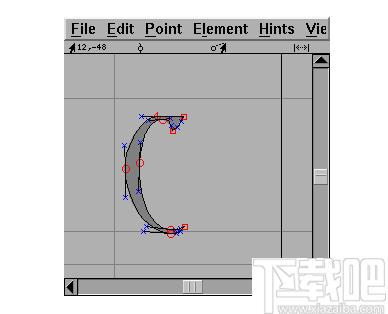
最后,我们设置宽度。再次使用指针工具,将鼠标移至屏幕右边缘的宽度线,然后将其按下并将其拖回到合理的位置。
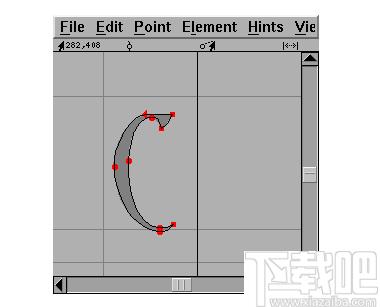
至此,我们完成了此标志符号的制作。
如果您数学上比较倾斜,则可能会对fontforge在窗口左上方显示的坐标感兴趣。通常,您可以很高兴地绘制字形,而不必担心这些字形,但是对于那些对此感兴趣的人来说,是一些基本信息:
每个字形都有其自己的坐标系。
垂直原点是字体的基线(大多数拉丁字母所在的行)
水平原点是绘制字形的起点。在上面的示例中,最初绘制的是一个相当普遍的空白空间,该空白空间(从字形的原点到左边缘的距离)被称为左侧方位。
坐标系的单位由字体的em-size决定。这是字体的上升和下降的总和。在上面的示例中,字体的上升是800,下降是200,上升线(刚好在“C”顶部上方的那一条)距离基线800单位,而下降线是下面200单位。
因此,位置282,408(如上所述)意味着光标在水平原点的右边282个单位,在基线上方408个单位(或大约在基线和上升之间的一半)。
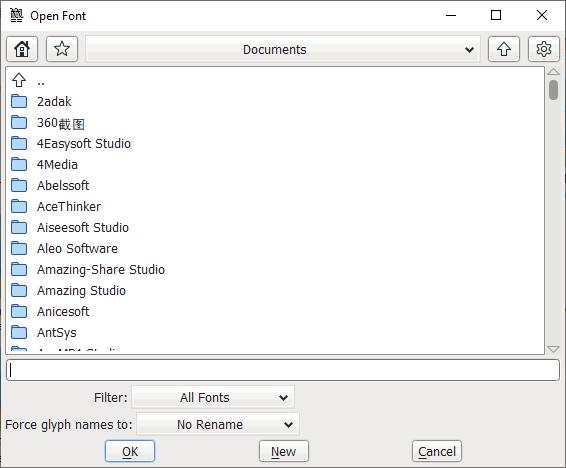
Tags:FontForge下载,字体编辑,字体制作,字体工具
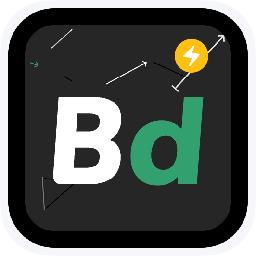 Bilidown单文件版(哔哩哔哩视频下载器)下载工具 / 211.75MB / 2011-3-1 / WinAll / /
Bilidown单文件版(哔哩哔哩视频下载器)下载工具 / 211.75MB / 2011-3-1 / WinAll / / 小编点评:Bilidown单文件版(哔哩哔哩视频下载.
下载 热到昏古七图片QQ表情 / 898.55MB / 2017-10-9 / WinAll / /
热到昏古七图片QQ表情 / 898.55MB / 2017-10-9 / WinAll / / 小编点评:麻烦把门关上,开空调了靴靴,最近连续.
下载 令人智熄的操作表情包QQ表情 / 354.5MB / 2014-8-7 / WinAll, Android / /
令人智熄的操作表情包QQ表情 / 354.5MB / 2014-8-7 / WinAll, Android / / 小编点评:令人智熄的操作表情包是有令人窒息的.
下载 我不知道该怎么跟你解释表情包QQ表情 / 814.8MB / 2021-3-10 / WinAll / /
我不知道该怎么跟你解释表情包QQ表情 / 814.8MB / 2021-3-10 / WinAll / / 小编点评:我真的不知道该怎么跟你解释,因为老子真是的.
下载 Moon Light(直播平台第三方客户端)视频播放 / 548.41MB / 2017-9-20 / WinAll / /
Moon Light(直播平台第三方客户端)视频播放 / 548.41MB / 2017-9-20 / WinAll / / 小编点评:MoonLight(直播平台第三方客户.
下载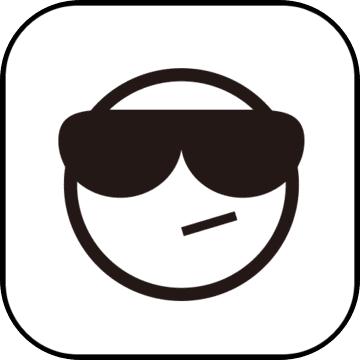 Down哔哩(bilibili视频下载器)下载工具 / 330.99MB / 2010-7-24 / WinAll / /
Down哔哩(bilibili视频下载器)下载工具 / 330.99MB / 2010-7-24 / WinAll / / 小编点评:Down哔哩(bilibili视频下载.
下载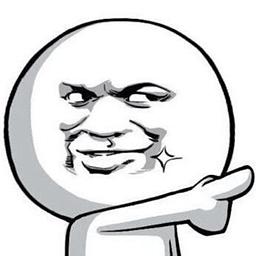 说了你又不听,听了你又不懂表情包QQ表情 / 548.22MB / 2012-2-26 / WinAll / /
说了你又不听,听了你又不懂表情包QQ表情 / 548.22MB / 2012-2-26 / WinAll / / 小编点评:说了你又不听听了你又不懂表情包由西.
下载 迅雷下载,迅雷V5.9.28.1564(迅雷下载软件)正式版下载 下载工具 / 37.79MB / 2020-10-13 / Win7,Vista,Win2003,WinXP,Win2000 / 简体中文 / 免费软件
迅雷下载,迅雷V5.9.28.1564(迅雷下载软件)正式版下载 下载工具 / 37.79MB / 2020-10-13 / Win7,Vista,Win2003,WinXP,Win2000 / 简体中文 / 免费软件 小编点评:软件介绍专题:下载软件迅雷5使用的多资.
下载 O汇编语言系统V1.0下载 编程开发 / 669.30MB / 2023-9-22 / Win8,Win7,WinXP / 简体中文 / 免费软件
O汇编语言系统V1.0下载 编程开发 / 669.30MB / 2023-9-22 / Win8,Win7,WinXP / 简体中文 / 免费软件 小编点评:软件介绍O汇编语言系统是一个免费的支.
下载 Web Idea Tree V5.4.3.1下载 编程开发 / 143.99MB / 2011-8-16 / Win8,Win7,WinXP / 英文 / 免费软件
Web Idea Tree V5.4.3.1下载 编程开发 / 143.99MB / 2011-8-16 / Win8,Win7,WinXP / 英文 / 免费软件 小编点评:软件介绍WebIdeaTree是一个知讯.
下载 企业多风格双语版V7.5下载 下载工具 / 58.28MB / 2010-6-6 / Win8,Win7,WinXP / 简体中文 / 免费软件
企业多风格双语版V7.5下载 下载工具 / 58.28MB / 2010-6-6 / Win8,Win7,WinXP / 简体中文 / 免费软件 小编点评:软件介绍1、加了背景音乐播放器管理.
下载 盗笔同游三部曲之最终章(暂未上线) 角色扮演 / 860.63MB / 2011-6-8 / Win8,Win7,Vista,WinXP / 简体中文 / 免费软件
盗笔同游三部曲之最终章(暂未上线) 角色扮演 / 860.63MB / 2011-6-8 / Win8,Win7,Vista,WinXP / 简体中文 / 免费软件 小编点评:软件介绍《ZERO》,与之前《麒麟竭.
下载 天战传奇游戏下载-天战传奇手游下载v1.0.0 安卓版角色扮演 / 618.80MB / 2021-3-29 / Android / 中文 / v1.0.0 安卓版
天战传奇游戏下载-天战传奇手游下载v1.0.0 安卓版角色扮演 / 618.80MB / 2021-3-29 / Android / 中文 / v1.0.0 安卓版 小编点评:天战传奇官网版是一款为传奇迷量身打造的热血.
下载 开心小推车最新版下载-开心小推车游戏下载v1.0.1 安卓版
开心小推车最新版下载-开心小推车游戏下载v1.0.1 安卓版 厕纸之旅手游下载-厕纸之旅汉化版下载v1.0.1 安卓版
厕纸之旅手游下载-厕纸之旅汉化版下载v1.0.1 安卓版 骑行俱乐部游戏下载-骑行俱乐部中文汉化版下载v1.1.1 安卓版
骑行俱乐部游戏下载-骑行俱乐部中文汉化版下载v1.1.1 安卓版 功夫鸡超能英雄游戏下载-功夫鸡超能英雄手机版下载v1.1.4 安卓版
功夫鸡超能英雄游戏下载-功夫鸡超能英雄手机版下载v1.1.4 安卓版 模拟2048大作战手游下载-模拟2048大作战手机版下载v1.1.1 安卓版
模拟2048大作战手游下载-模拟2048大作战手机版下载v1.1.1 安卓版 绝剑江湖官网版下载-绝剑江湖手游下载v1.1.0 安卓版
绝剑江湖官网版下载-绝剑江湖手游下载v1.1.0 安卓版 逍遥觅仙手游下载-逍遥觅仙手机版下载v1.1.2 安卓版
逍遥觅仙手游下载-逍遥觅仙手机版下载v1.1.2 安卓版 泡泡六角龙消除游戏下载-泡泡六角龙最新版下载v1.1 安卓版
泡泡六角龙消除游戏下载-泡泡六角龙最新版下载v1.1 安卓版 萝卜刀拼装游戏下载-萝卜刀拼装手机版下载v1.0 安卓版
萝卜刀拼装游戏下载-萝卜刀拼装手机版下载v1.0 安卓版 我要吃金豆游戏原版下载安装-我要吃金豆原版2024下载v1.0.1 安卓官方版
我要吃金豆游戏原版下载安装-我要吃金豆原版2024下载v1.0.1 安卓官方版 恶魔契约内购破解版下载-恶魔契约手游钻石破解版下载v1.0.0.343 安卓版
恶魔契约内购破解版下载-恶魔契约手游钻石破解版下载v1.0.0.343 安卓版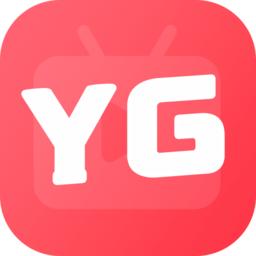 雅果视频app下载安装-雅果视频2024最新版下载v1.7.6 安卓版
雅果视频app下载安装-雅果视频2024最新版下载v1.7.6 安卓版
黑暗与光明九游版下载-九游黑暗与光明手游下载v1.0.29 安卓版
 角色扮演 / 47.83MB / 2010-5-24 / Android / 中文 / v1.0.29 安卓版 下载
角色扮演 / 47.83MB / 2010-5-24 / Android / 中文 / v1.0.29 安卓版 下载
消灭渣男游戏下载-消灭渣男手机版下载v1.0.2 安卓版
 益智休闲 / 469.32MB / 2010-7-30 / Android / 中文 / 深圳市华讯百里科技有限公司 / v1.0.2 安卓版 下载
益智休闲 / 469.32MB / 2010-7-30 / Android / 中文 / 深圳市华讯百里科技有限公司 / v1.0.2 安卓版 下载
绘制射球最新版下载-绘制射球游戏下载v1.0 安卓版
 益智休闲 / 224.82MB / 2011-10-20 / Android / 中文 / v1.0 安卓版 下载
益智休闲 / 224.82MB / 2011-10-20 / Android / 中文 / v1.0 安卓版 下载
最新版微型迷宫游戏下载-微型迷宫手机版下载v1.0 安卓版
 角色扮演 / 107.84MB / 2017-3-8 / Android / 中文 / v1.0 安卓版 下载
角色扮演 / 107.84MB / 2017-3-8 / Android / 中文 / v1.0 安卓版 下载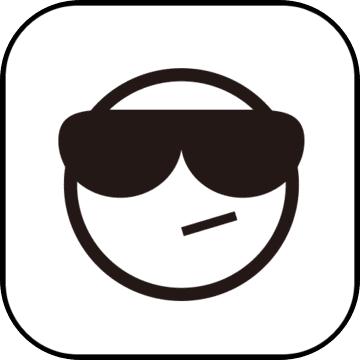
汽车困惑者游戏下载-汽车困惑者官网手游下载v1.2 安卓官方版
 益智休闲 / 363.37MB / 2013-3-12 / Android / 中文 / v1.2 安卓官方版 下载
益智休闲 / 363.37MB / 2013-3-12 / Android / 中文 / v1.2 安卓官方版 下载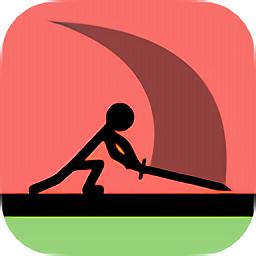
让他们掐手机版下载-让他们掐游戏下载v1.0.0 安卓版
 益智休闲 / 634.53MB / 2019-2-7 / Android / 中文 / v1.0.0 安卓版 下载
益智休闲 / 634.53MB / 2019-2-7 / Android / 中文 / v1.0.0 安卓版 下载
豪杰冰雪游戏下载-豪杰冰雪手机版下载v1.3.0 安卓版
 角色扮演 / 126.46MB / 2010-2-28 / Android / 中文 / v1.3.0 安卓版 下载
角色扮演 / 126.46MB / 2010-2-28 / Android / 中文 / v1.3.0 安卓版 下载
我们的奇迹手游-我们的奇迹游戏最新版(暂未上线)v1.0.2 官网安卓版
 角色扮演 / 626.57MB / 2014-12-27 / Android / 中文 / v1.0.2 官网安卓版 下载
角色扮演 / 626.57MB / 2014-12-27 / Android / 中文 / v1.0.2 官网安卓版 下载
女仆大师手游下载-女仆大师手机版下载v1.075 安卓版
 角色扮演 / 731.60MB / 2012-8-9 / Android / 中文 / v1.075 安卓版 下载
角色扮演 / 731.60MB / 2012-8-9 / Android / 中文 / v1.075 安卓版 下载
全民当皇上免费下载-全民当皇上游戏下载v1.0.0 安卓版
 角色扮演 / 836.27MB / 2012-2-7 / Android / 中文 / v1.0.0 安卓版 下载
角色扮演 / 836.27MB / 2012-2-7 / Android / 中文 / v1.0.0 安卓版 下载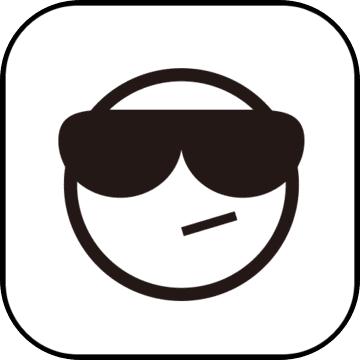
妖神记4399手游下载-妖神记游戏4399版下载v3.9.2 安卓版
 角色扮演 / 306.42MB / 2010-10-13 / Android / 中文 / v3.9.2 安卓版 下载
角色扮演 / 306.42MB / 2010-10-13 / Android / 中文 / v3.9.2 安卓版 下载
乾坤天地果盘版下载-乾坤天地果盘手游下载v2.0.1 安卓版
 角色扮演 / 344.5MB / 2018-10-15 / Android / 中文 / v2.0.1 安卓版 下载
角色扮演 / 344.5MB / 2018-10-15 / Android / 中文 / v2.0.1 安卓版 下载
roxiegirl游戏下载-roxie girl手机版下载v1.0.0 安卓版
 益智休闲 / 694.61MB / 2016-8-5 / Android / 中文 / v1.0.0 安卓版 下载
益智休闲 / 694.61MB / 2016-8-5 / Android / 中文 / v1.0.0 安卓版 下载